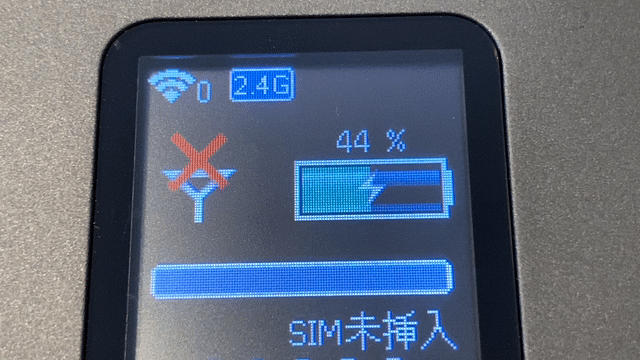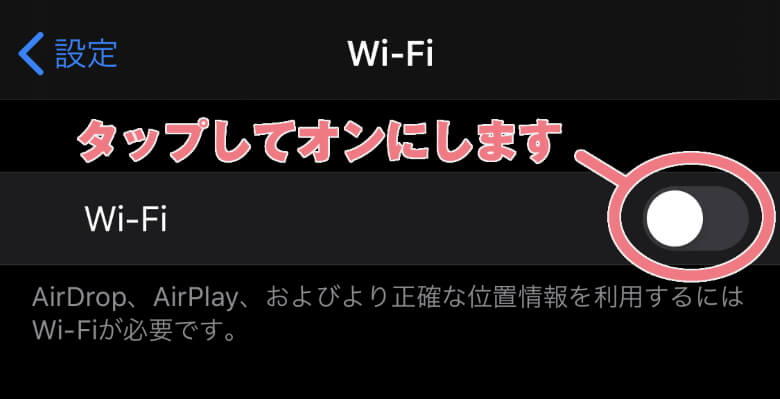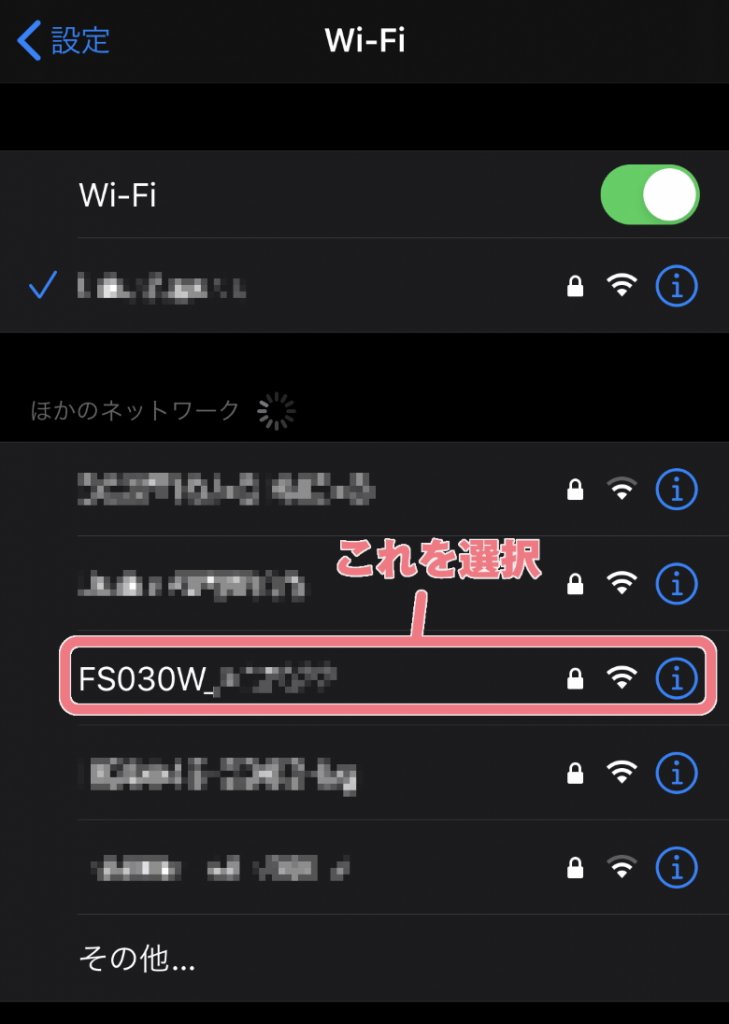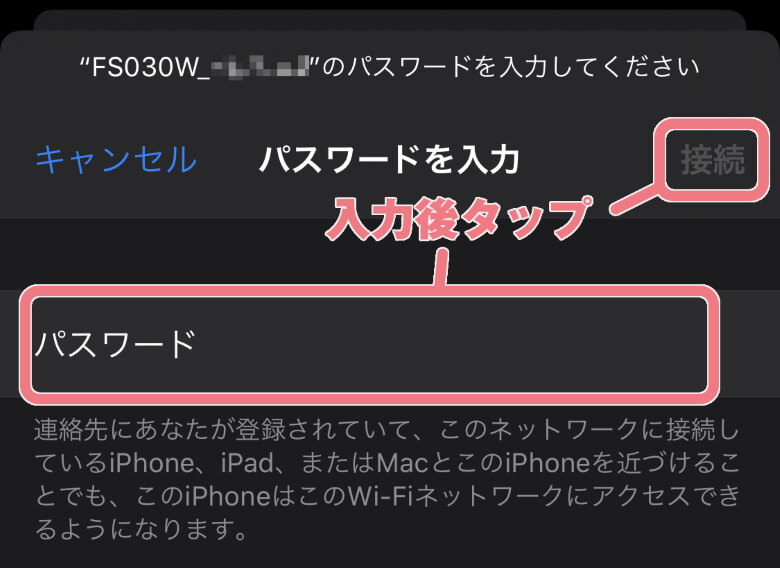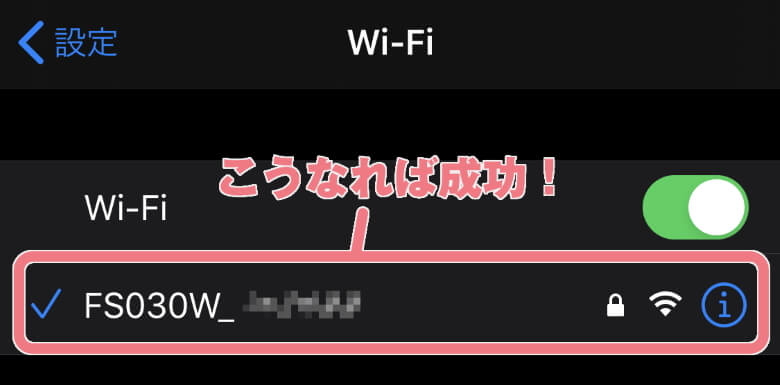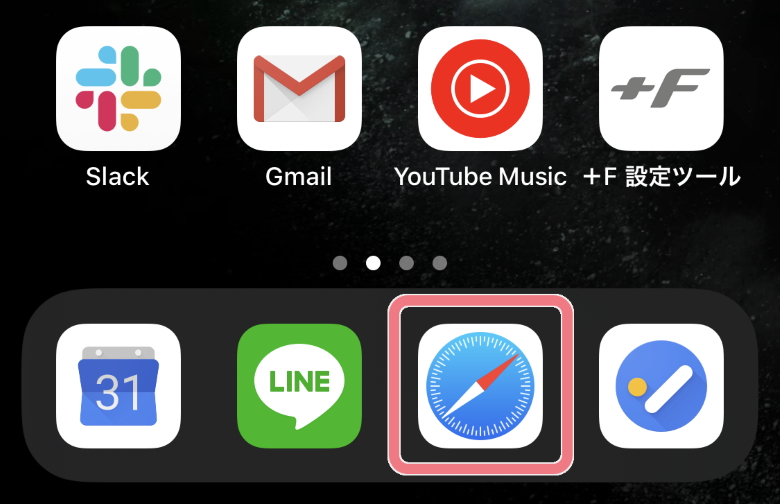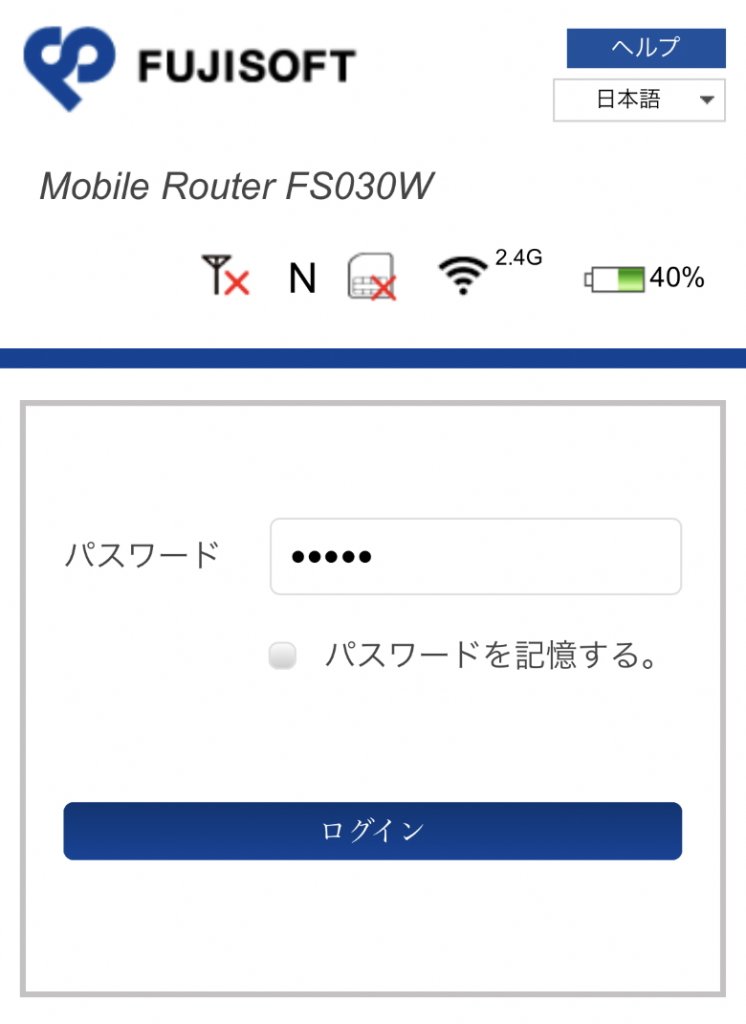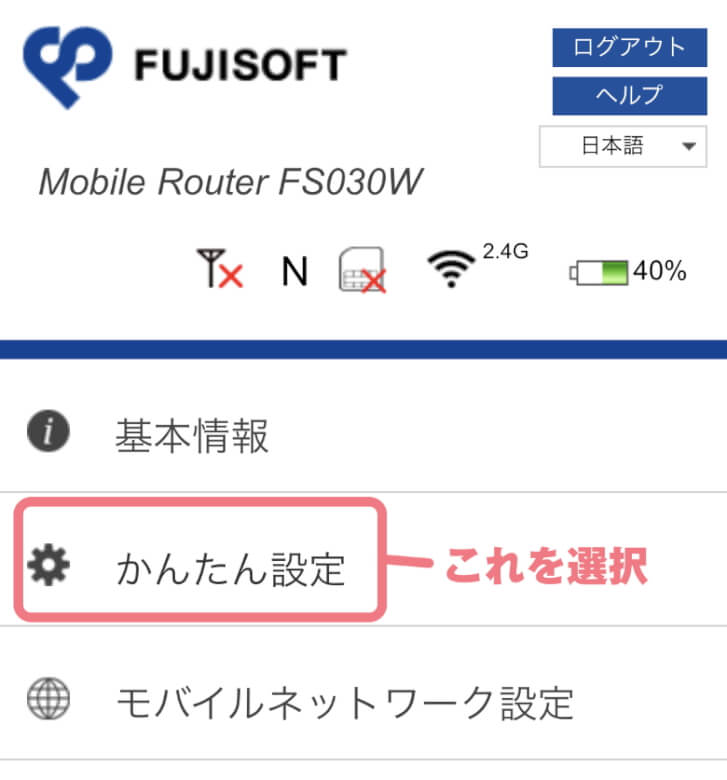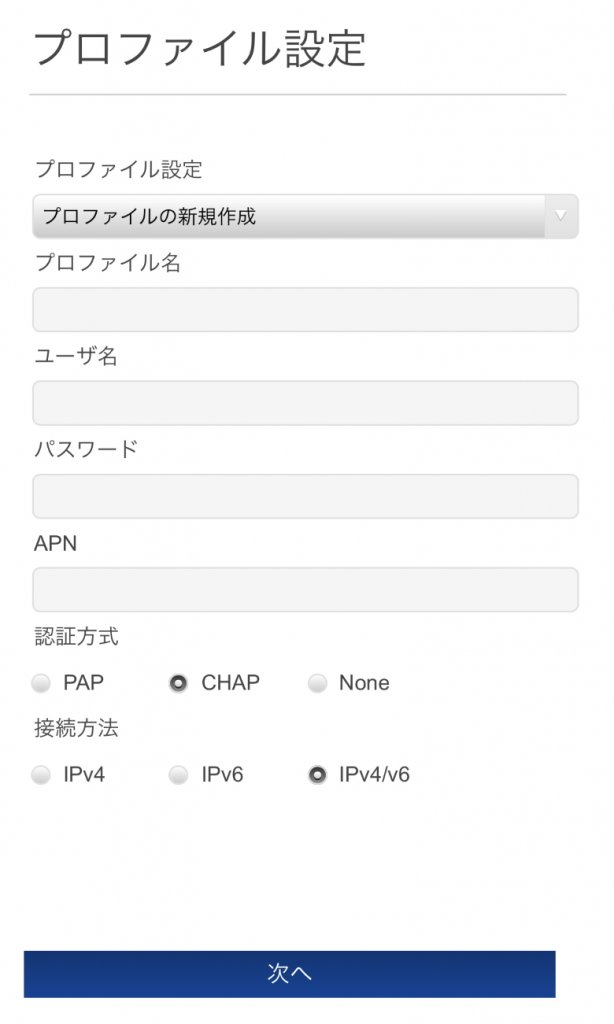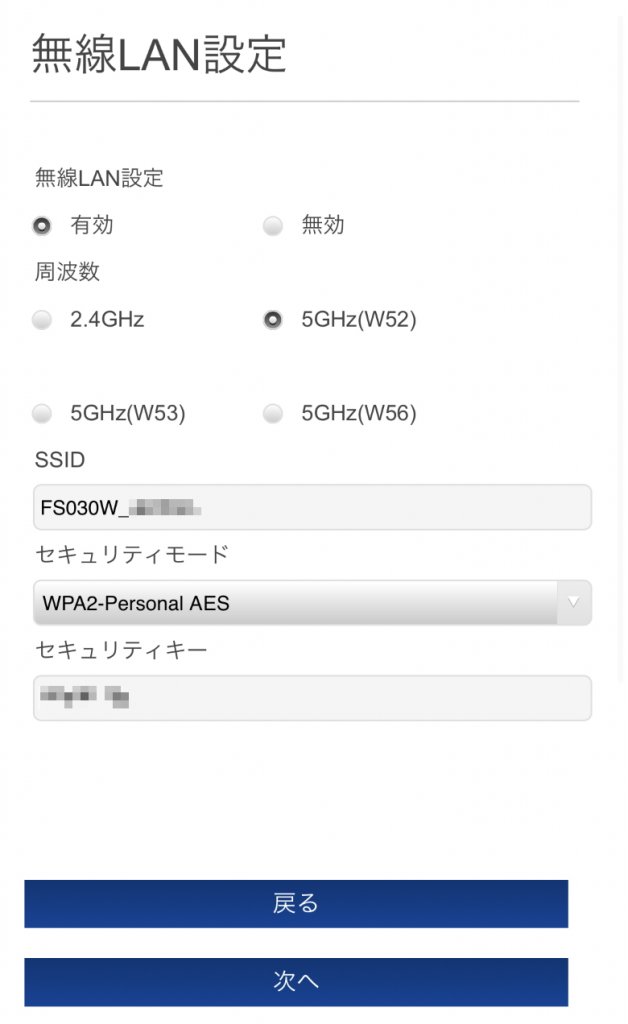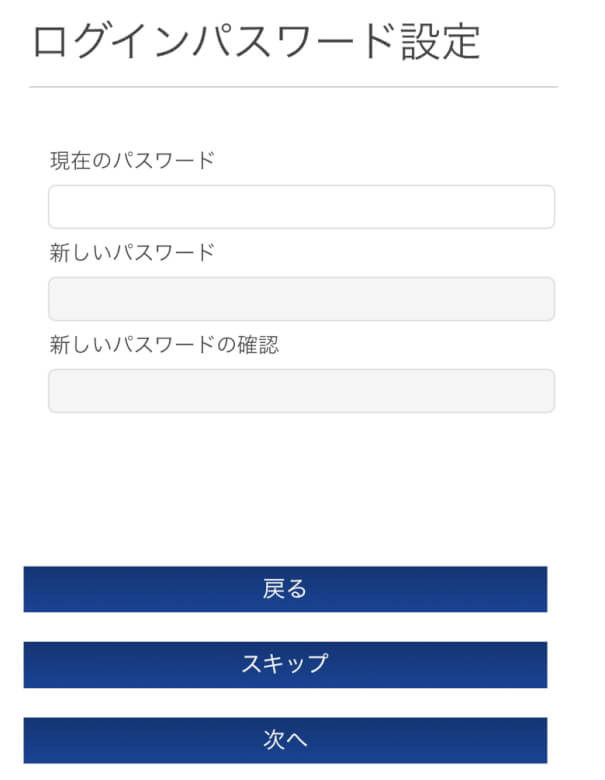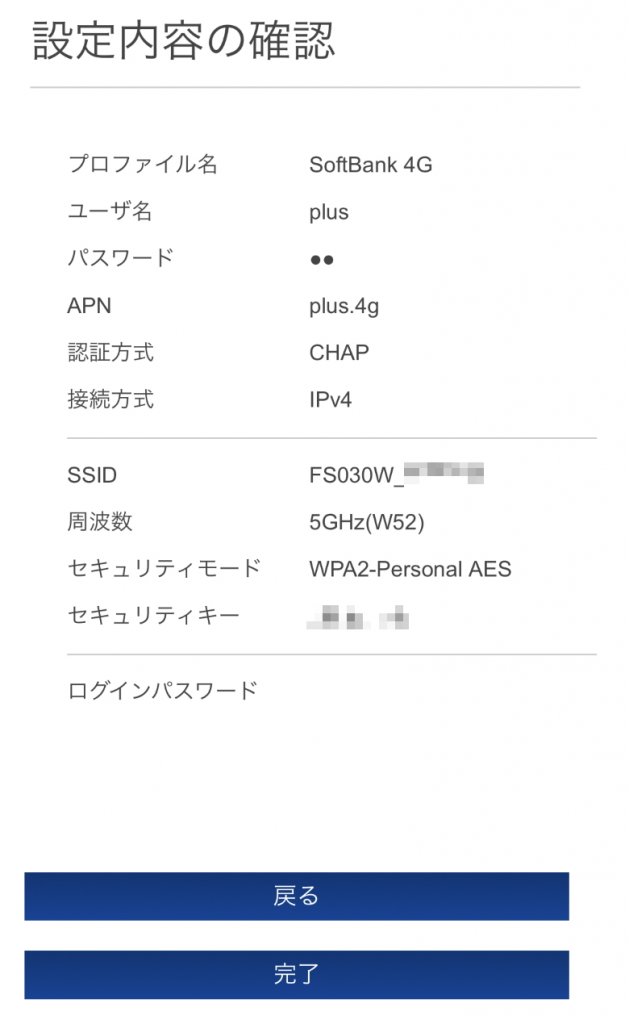この記事には広告を含む場合があります。
記事内で紹介する商品を購入することで、当サイトに売り上げの一部が還元されることがあります。
こんにちは、いつでもどこでもネットに繋がっていたいイツキ(@saigalog)です。
外出するときはPCやタブレット(iPad Pro)を持ち歩くのですが、便利なのがポケットWiFi。
ネットに接続するためには対応したルーターが必要になります。
持ち運ぶものだからコンパクトかつ軽量で、対応しているバンド(周波数)が多いほうがいいですよね。
本記事ではそれらを満たしていて、リーズナブルなモバイルルーター「富士ソフト +F FS030W」をレビューしていきます。
「富士ソフト +F FS030W」の外箱は黒基調のシンプルなデザインです。

同梱物として以下のものが入っています。
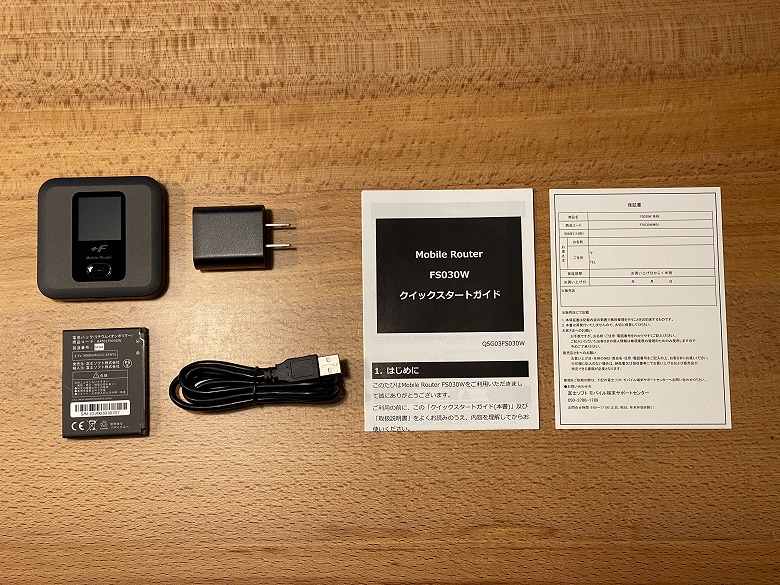
- FS030W本体
- 電池パック
- ACアダプタ(USB Type-A)
- microUSBケーブル
- クイックスタートガイド
- 保証書
- 無線LAN注意書きシール
付属のACアダプタはUSB Type-Aに対応。

USB Type-A to microUSBケーブルの長さは約1 m。

電池パックは本体とはわけて同梱されています。

電気用品安全法は、電気製品が原因の火災や感電などから消費者を守るために施行された法律で、日本国内で100Vコンセントに接続して使用されるほとんど全ての民生用電気製品が対象となる安全規格です。
この法律により、メーカーや輸入業者は、消費者が区別できるよう適合製品にPSEマークをつけて販売することを義務付けられています。
※丸形PSEマークは菱形に比べると検査基準が緩くなりがちで、自社での検査となるため信頼できるメーカーかどうかの見極めも重要です。
富士ソフトの「+F FS030W」は長時間通信に対応し、SIMロックフリーのコンパクトなWiFiルータです。
本体のスペックは以下のとおり。
モバイルは左スライドで全表示| 製品名 | 富士ソフト +F FS030W |
| 本体サイズ | 74.5 × 74 × 17 (mm) |
| 重さ | 131 g |
| 通信方式(ネットワーク側) | LTE:受信時最大 150Mbps/送信時最大 50Mbps、3G:受信時最大 42Mbps/送信時最大 5.76Mbps |
| 通信方式(端末側) | 無線LAN:IEEE802.11a/b/g/n/ac 最大433Mbps、Bluetooth:最大3Mbps |
| ネットワーク/周波数(LTE) | docomo:バンド1:2.1GHz / バンド3:1.7GHz /バンド19:800MHz / バンド21:1.5GHz au:バンド1:2.1GHz / バンド11:1.5GHz / バンド18:800MHz Softbank:バンド1:2.1GHz / バンド3:1.7GHz / バンド8:900MHz / バンド11:1.5GHz |
| ネットワーク/周波数(3G) | docomo:バンド1:2.1GHz / バンド6:800MHz / バンド19:800MHz au:非対応 Softbank:バンド1:2.1GHz |
| 無線LAN | 2.4GHz/5GHz |
| Bluetooth | 2.4GHz |
| 連続待受時間(無線OFF時) | 約 600時間 |
| 動作環境 | 無線LAN通信:最大20時間(LTE通信時) Bluetooth:最大24時間(LTE通信時) |
| 動作温度 | 動作温度範囲:0℃~35℃ 保管温度範囲:20℃~60℃ |
| 無線LAN同時接続数 | 15台 |
| Bluetooth接続数 | 5台 |
| USB接続数 | 1台 |
| セキュリティ | WEP,WPA-PSK,WPA2-PSK |
| 対応SIM | LTE 対応SIM(形状:microSIM) |
| 充電用端子 | microUSB(USB2.0) |
| 充電用電源 | 5.0V(DC),1.5A MAX |
| 最大充電時間 | ACアダプタ利用時:最大3時間 |
| バッテリー | リチウムイオンポリマー 3,060mAh(3.7V) 着脱式 |
| 国際ローミング | 非対応 |
| 表示言語 | 日本語/英語/中国語 |
外観
「富士ソフト +F FS030W」の外装は黒を基調とし、シンプルなデザインで高級感があります。

ディスプレイはカラー液晶画面です。
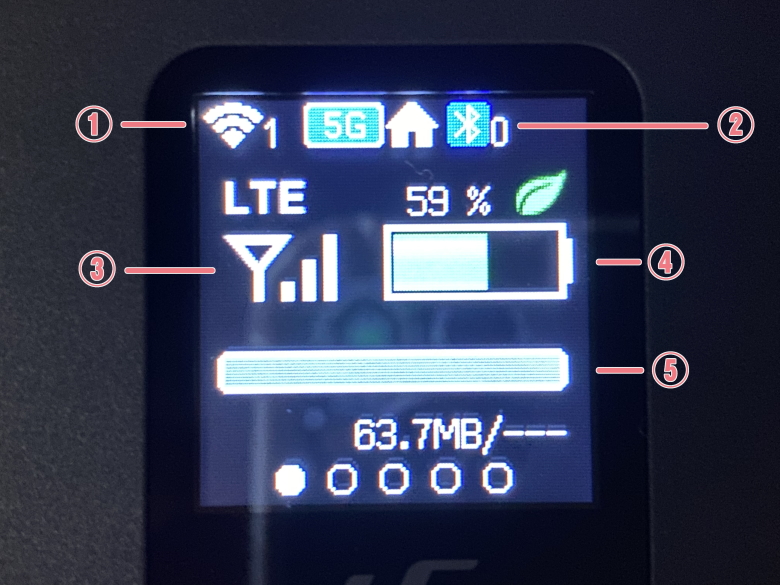
- 1.無線LAN状態:無線LANの周波数、接続数を表示します
5GHz帯の屋内利用時には専用アイコンを表示 - 2.Bluetooth状態:Bluetoothの有効時に表示します
数字は接続数 - 3.接続ネットワーク、受信レベル状態:接続しているネットワーク種別「3G/LTE」、ネットワークの受信レベルを表示します
- 4.電池状態:電池残量を表示します
ロングライフモードの有効時には専用アイコンを表示 - 5.データ通信量:通信で使用したデータ通信量を表示します
ディスプレイの下には電源ボタンがあります。
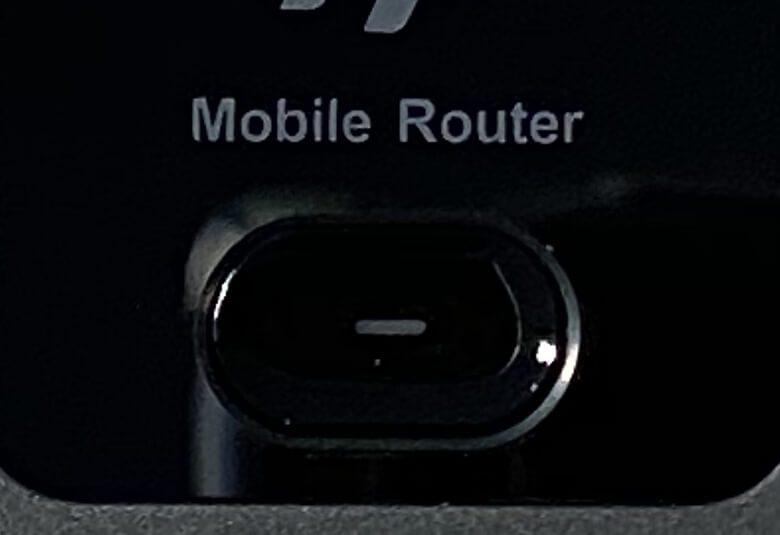
- 電源のON/OFF:長押し
- ディスプレイの表示切り替え:短押し
- 機能の決定:短押し
左上の角にはストラップ用の穴が開いています。

右側面には型番と「WPS」ボタン。
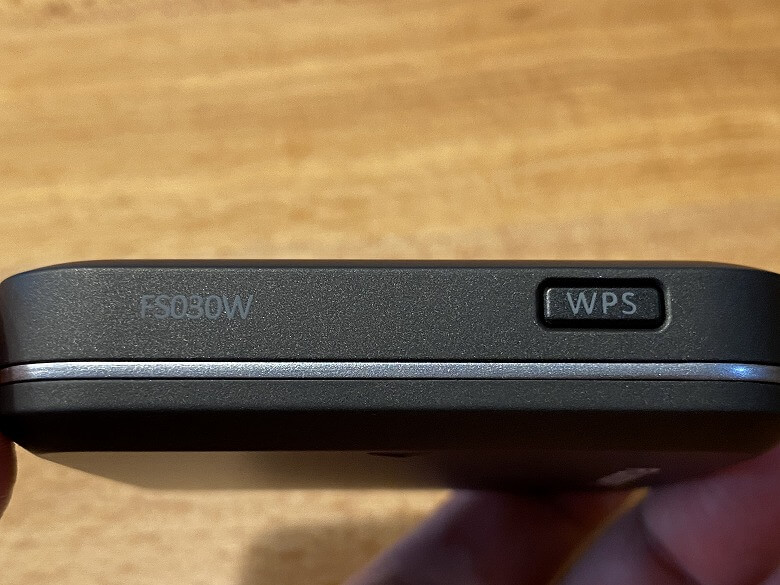
約3秒押すとWPSが有効になり、機能の「選択」するときにも使用します。
下側面には充電用のmicroUSBポートがあります。

別売りの専用クレードル(CRDFS030W)に接続することで、据え置き充電や有線LAN接続できるようになります。
出典:Amazon
付属のUSBケーブルと電源(ACアダプタ)を接続することで充電できます。

充電中は正面にある電源ボタンのランプが赤く点灯します。
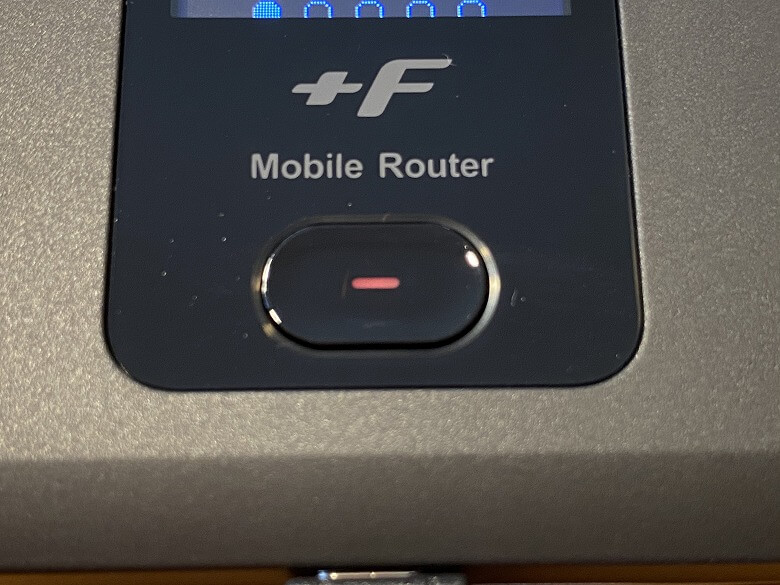
- 赤点灯:充電中
- 赤点滅:圏外・未接続・PINロック
- 緑点灯:3G/LTE接続状態/満充電
また液晶画面にも現時点でどのくらい充電できているのかが表示され、わかりやすくなっています。
裏面のフタを開けてSIMカードと電池パックを取り付けます。

フタの裏側にSIMカードの取り付け方の手順が書いてあるので参考にしましょう。

microSIMカードを入れてロックします。

電池パックを入れるとこんな感じ。

裏面の端に「RESET」ボタンがあり、短押しすると再起動、長押しすると端末の設定情報がリセットされます。

サイズ・重量
「富士ソフト +F FS030W」のサイズは74.5 × 74 mmです。

厚さ17 mm。
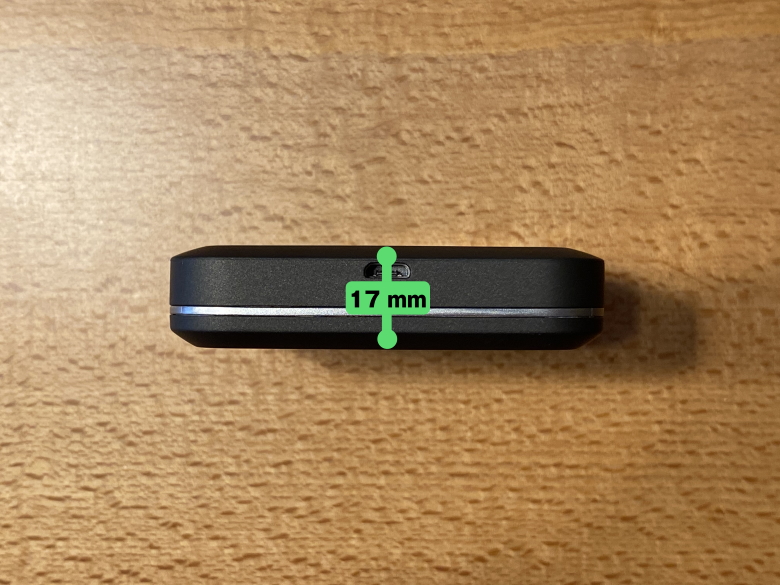
スマホ(iPhone 11 Pro)と比較したサイズ感はこんな感じ。

重さは131 g(バッテリー込み)でした。

機能
「富士ソフト +F FS030W」の設定手順はカンタンです。
「富士ソフト +F FS030W」は長時間通信に対応しています。

- Wi-Fi接続時:最大20時間
- Bluetooth接続時:最大24時間
バッテリー容量は3060mAhと、容量だけなら最新スマホに匹敵します!
SIMロックフリー端末なので、主要3社(docomo、Softbank、au)のほか、さまざまな通信会社のネットワークに対応しています。

APN(Access Point Name)が自動設定で使えるので、手間のかかる設定が不要です。

別売りのクレードル(CRDFS030W)を使えばデスクトップパソコンや、WiFi非対応の端末と接続することができます。
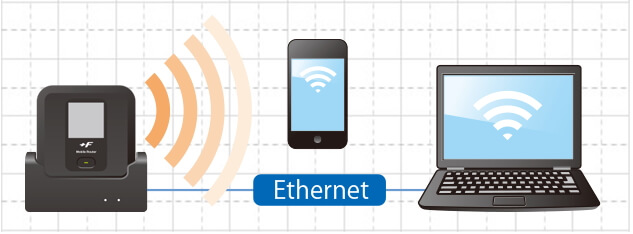
その他「富士ソフト +F FS030W」には便利な機能が搭載されています。
- 自動再起動設定で長期間安定稼動
- ロングライフモード設定で電池の劣化を軽減
- 交換可能な電池パックを採用
- クレードルでモバイルとブロードバンドネットワークをシームレス利用
- 自動消灯で液晶焼き付防止
本記事では「【富士ソフト +F FS030W レビュー】大容量バッテリー、SIMロックフリー、多数のバンドに対応したコンパクトルーター」について書きました。
重さは131 gと軽量ではありますが、他のルーターと比べると少し重い印象があります。
手に持つとズシッとした感覚。
ただバッテリー容量が3060mAhと多く、重さと比例関係にあるのでそこはトレードオフといったところでしょうか。
この豊富なバッテリーのおかげで最大20時間、待ち受けだけなら約600時間と長時間の通信に対応しています。
動作も軽快でサクサクと動きますし、公式のスマホアプリも使い勝手が良いです。
特にQRコードを読み込んで接続できる機能は本当にカンタンで便利だと感じています。
コンパクトで長時間使えるモバイルルーターをお探しの方は、ぜひ「富士ソフト +F FS030W」を選んでみてはいかがでしょうか。